La configuration de la version test de FlashGet Kids pour les parents pourrait vous aide à avoir une meilleure expérience d'utilisation FlashGet Kids pour les parents.
Comment configurer les versions de test de FlashGet Kids pour les parents ?
Pour configurer cela, vous pouvez suivre les étapes ci-dessous.
Visiter et télécharger l'application version test : FlashGet Kids pour les parents. (Si vous avez besoin de l'application de test ou si vous avez des questions, veuillez contacter notre équipe du service client au aide @flashget.com.)
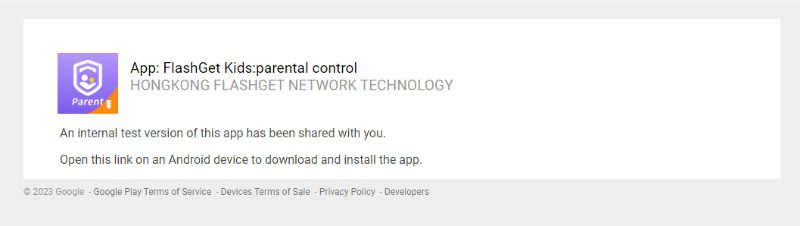
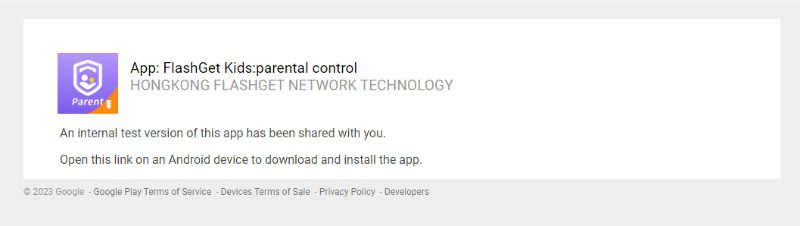
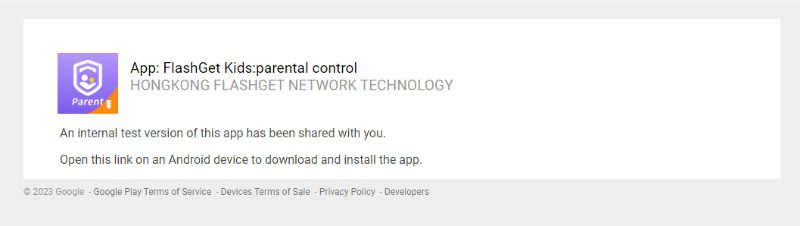
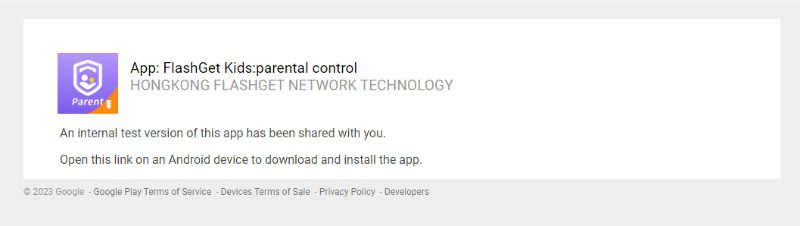
Remarque : lorsque vous visitez et téléchargez la version de test, vous devez activer «Partage d'application interne» sur Google Play.
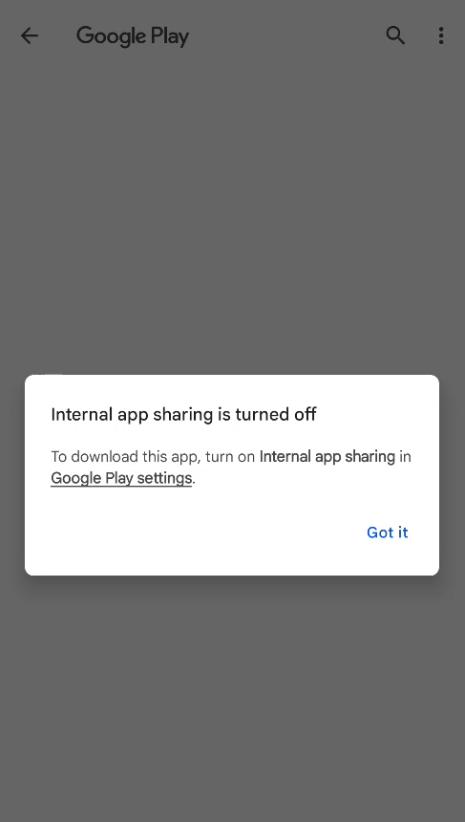
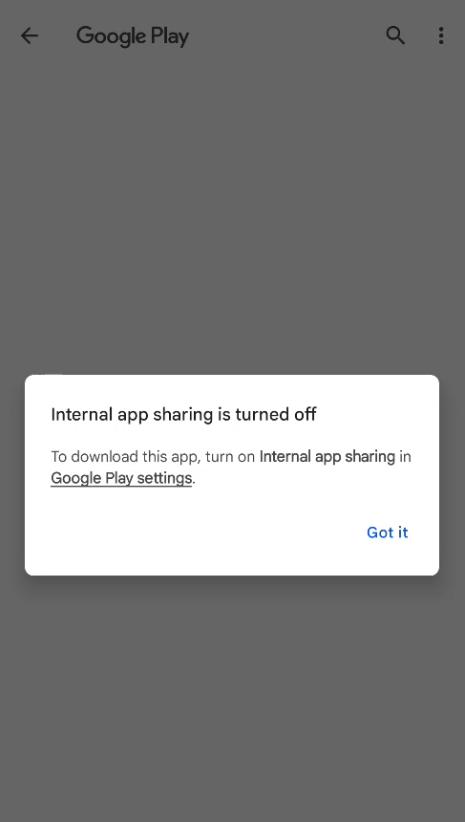
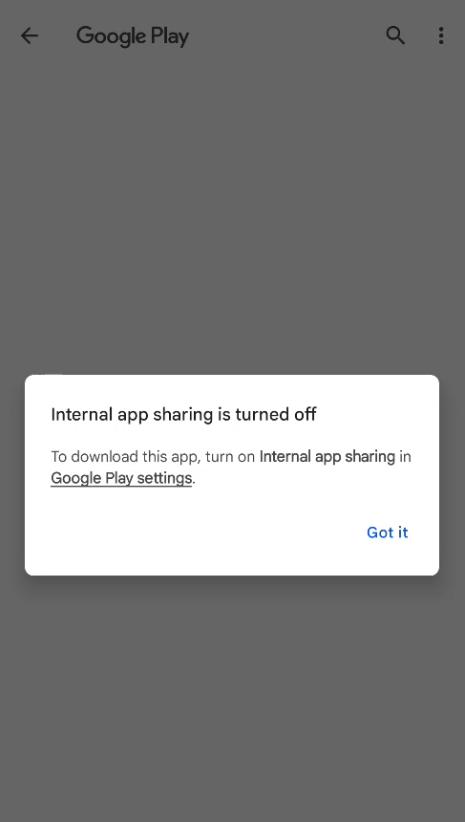
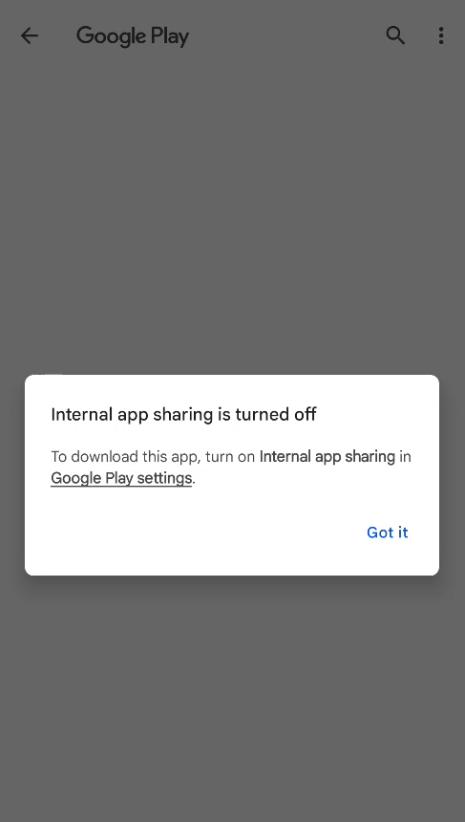
Comment activer le « Partage d'application interne » sur Google Play ?
Aller vers "jeu de Google” > “ProfilIcône « > »Paramètres.”
Développer "À propos” > “Version du Play Store.» Appuyez sur « Version du Play Store” cinq fois, puis vous pouvez passer au « Développeurs option.”
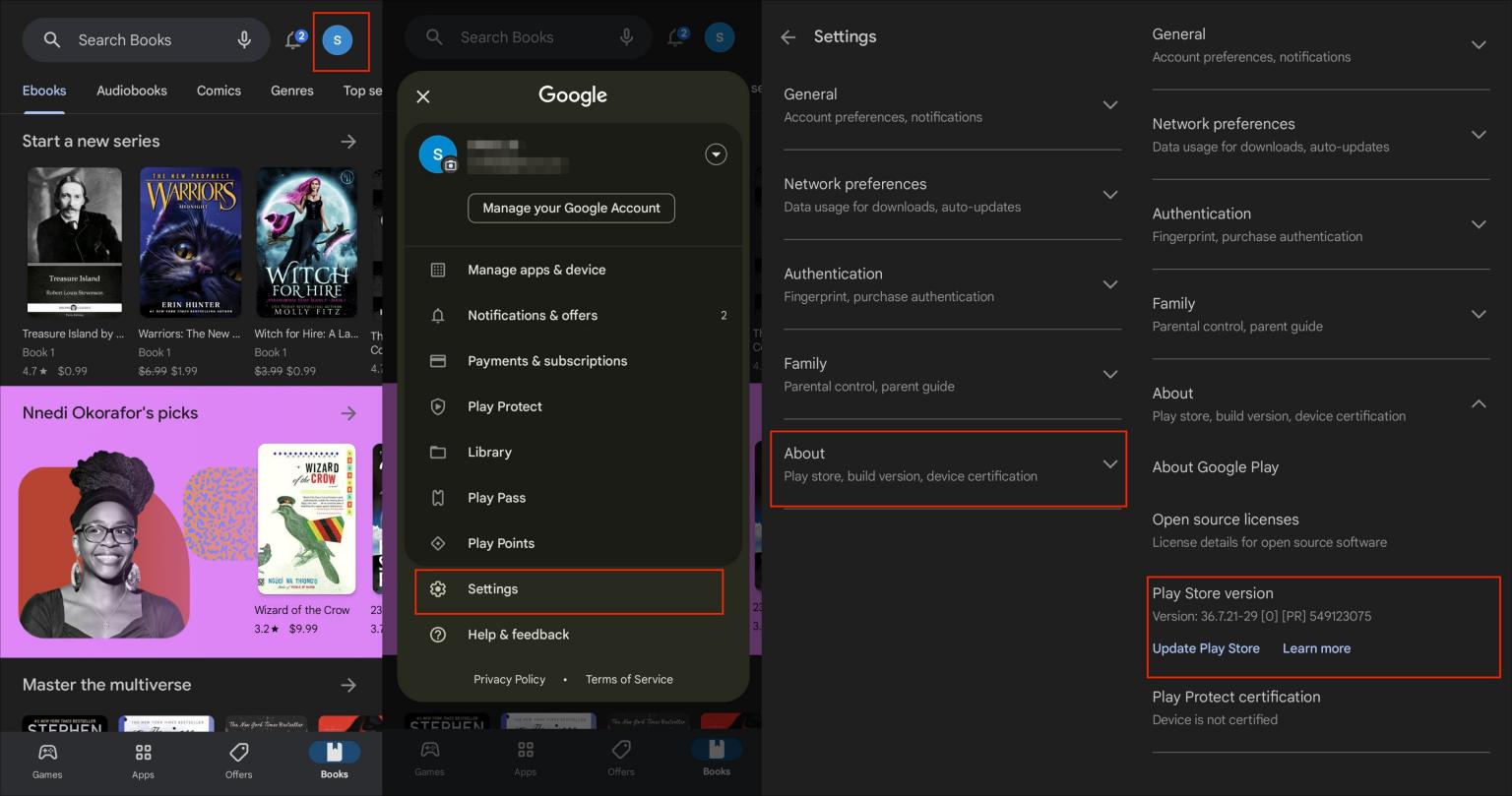
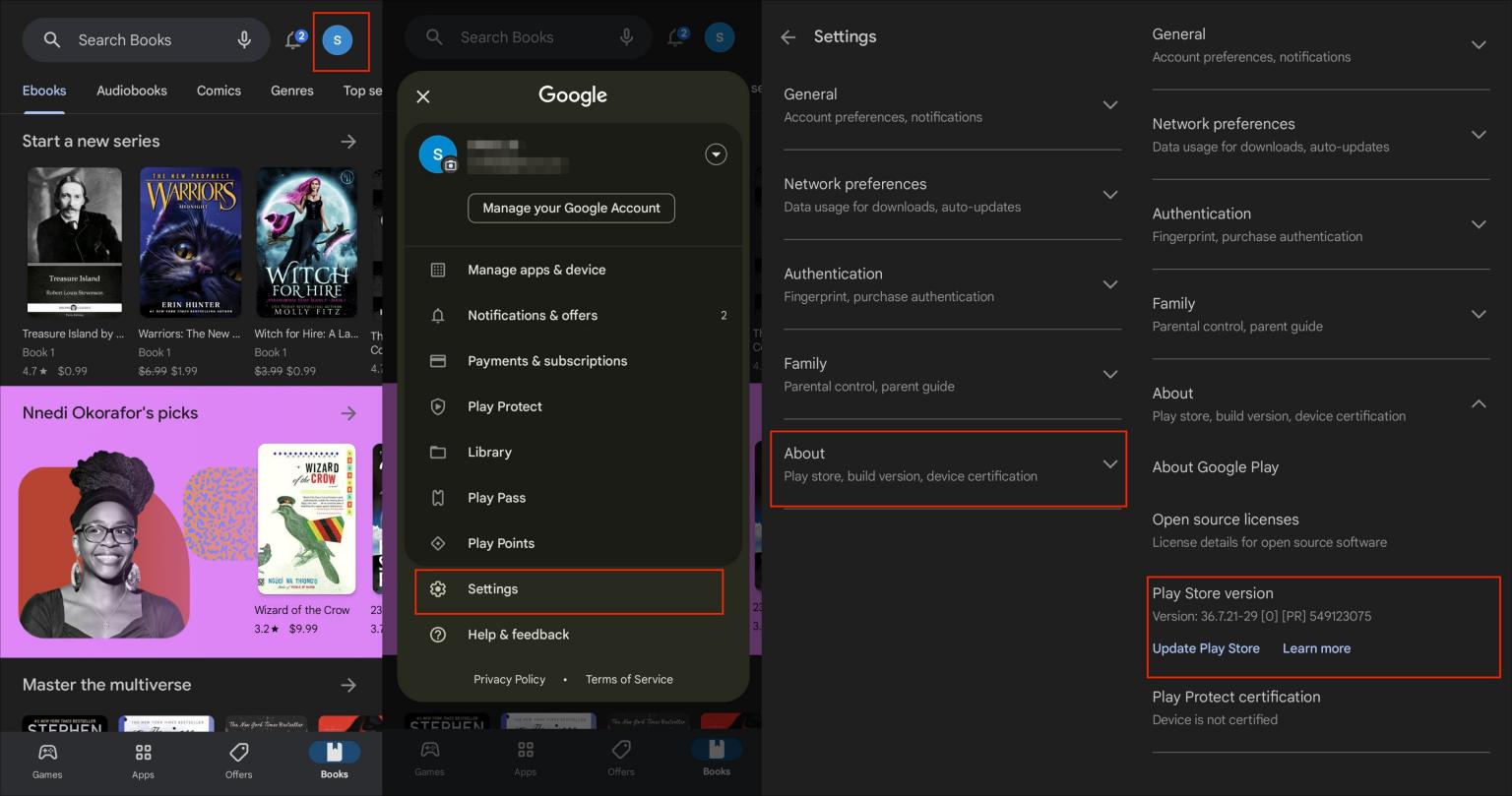
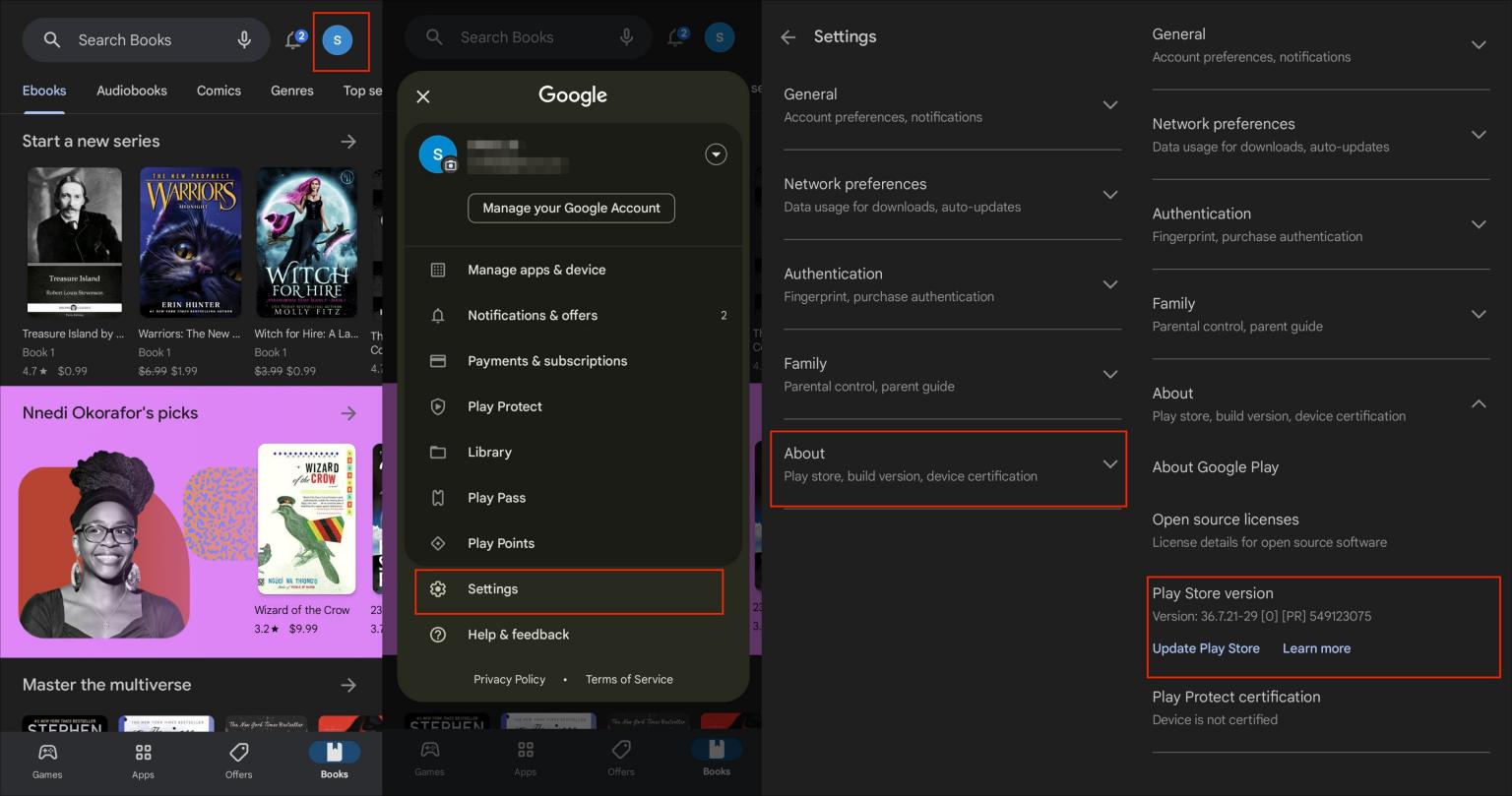
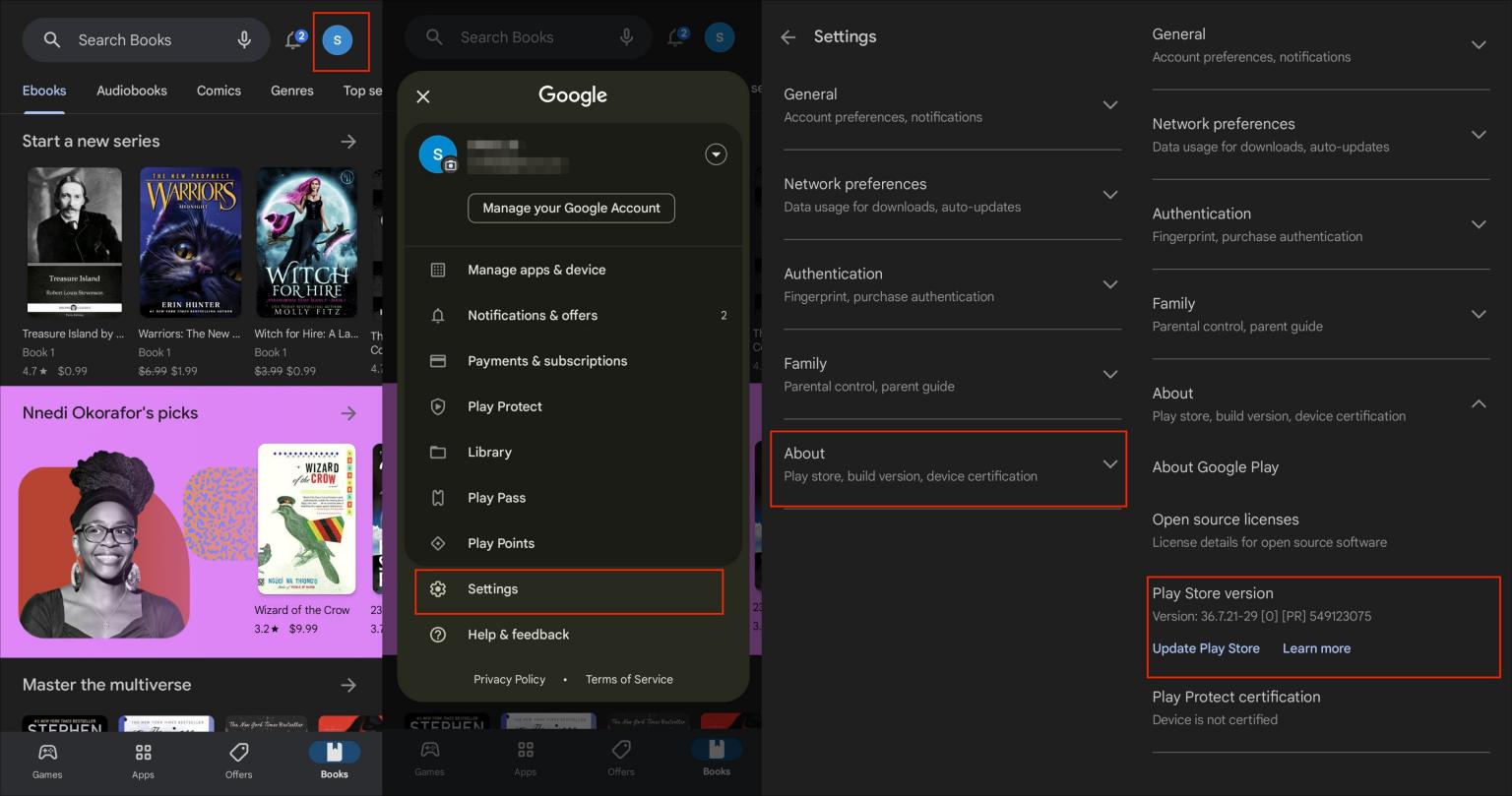
Après avoir activé le "Option Développeurs," aller à "Paramètres” > “Général” > “Option Développeurs” > “Partage d'application interne.» Ou dirigez-vous vers « Général” > “Partage d'application interne.» Et puis, allumez le « Partage d'application interne" option.
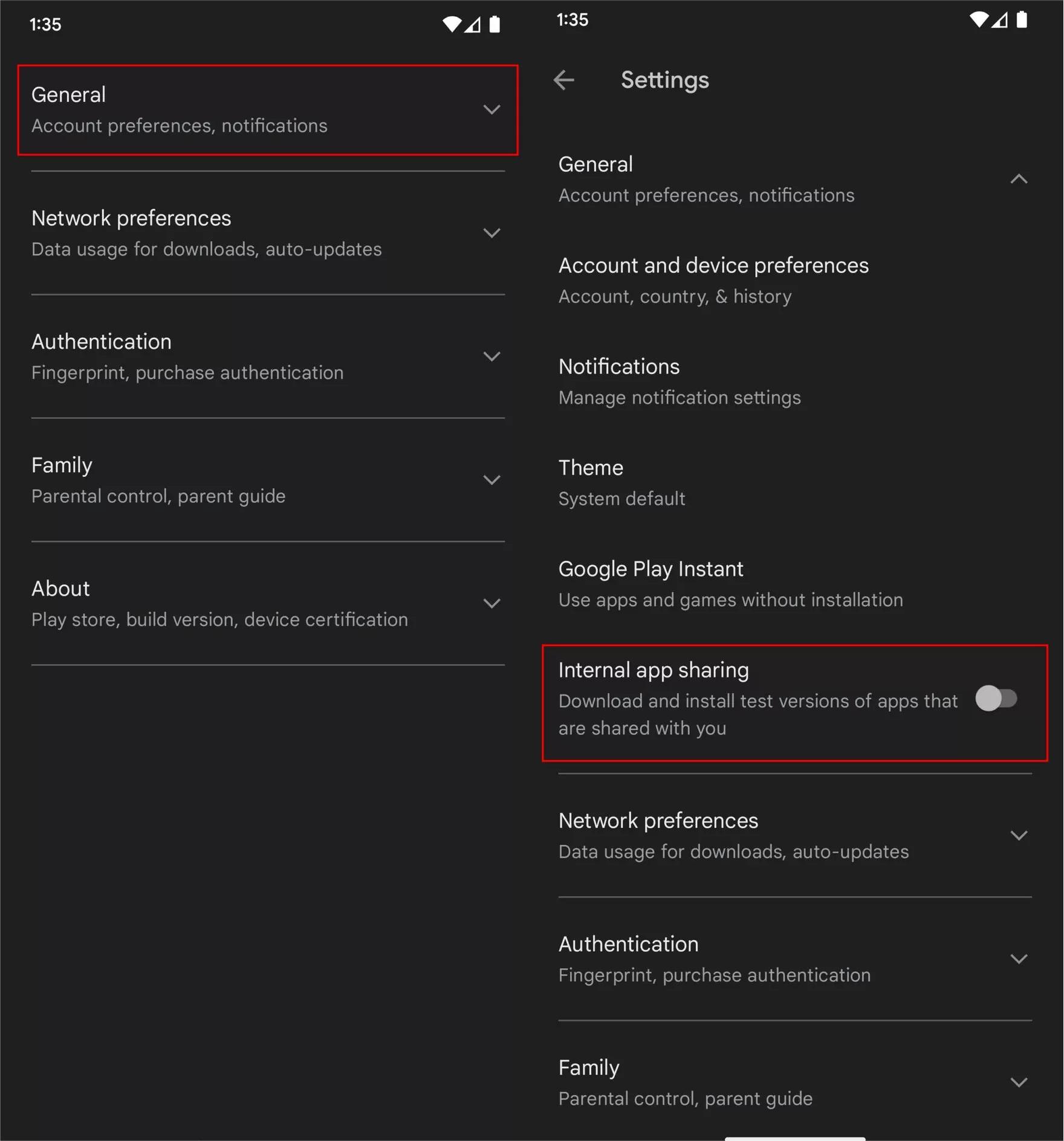
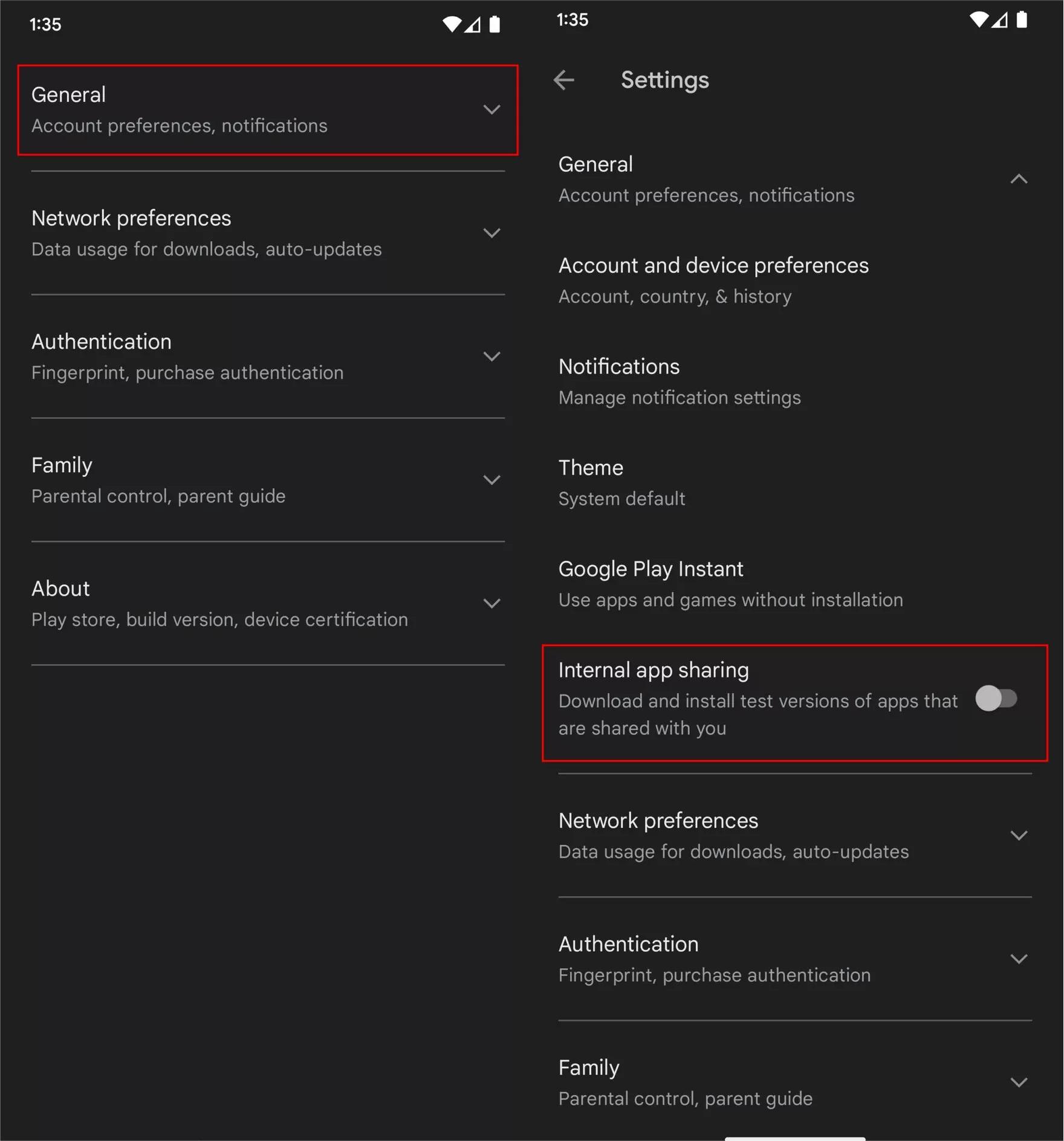
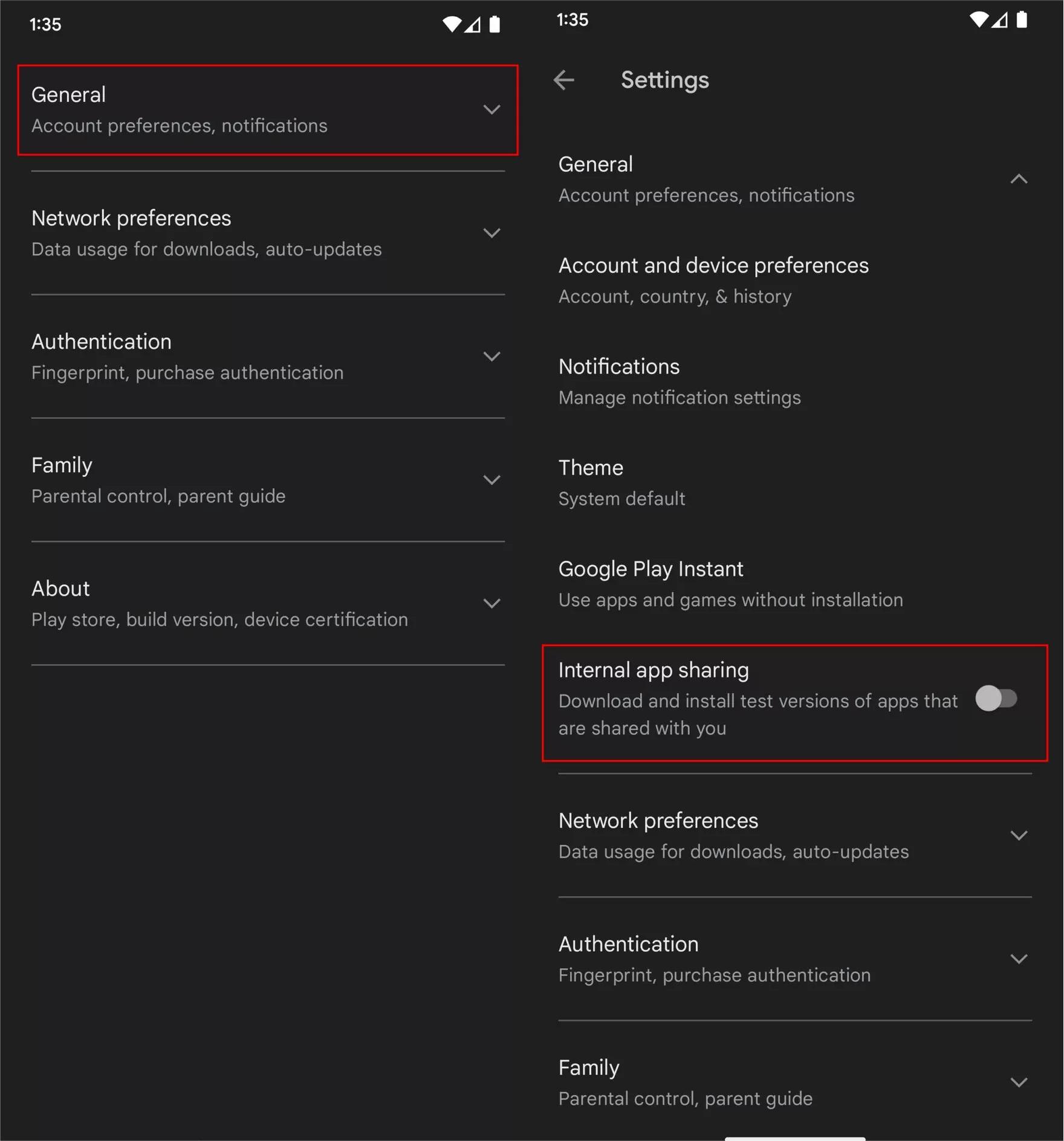
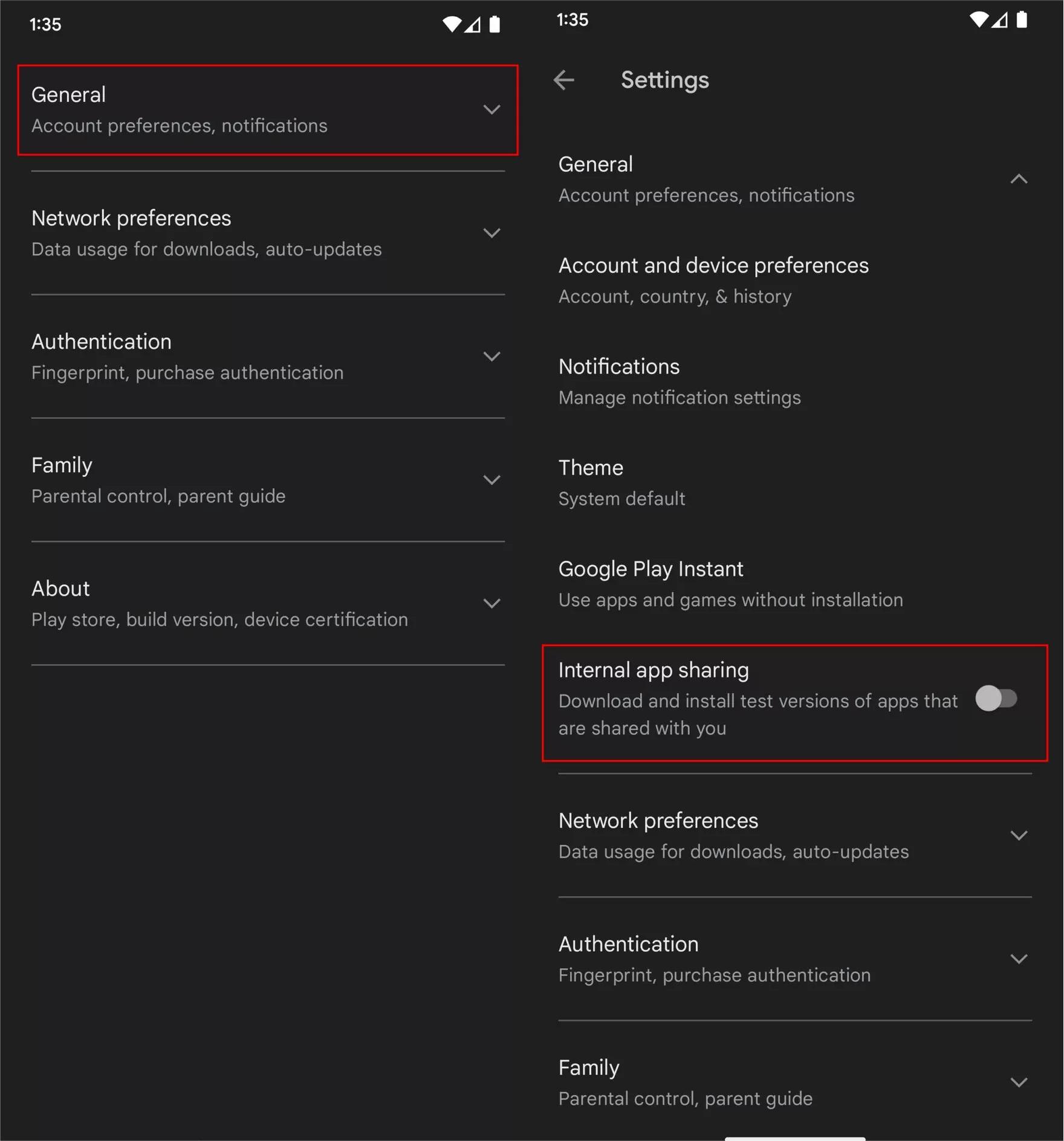
Ou vous pouvez vérifier cette vidéo pour installer la version de test de FlashGet Kids pour les parents.
Après avoir terminé ces étapes, vous pouvez revenir au téléchargement et configurer le version test de FlashGet Kids pour parent.

